轻松修复 - Windows 10/11 上的《黑色行动 6》黑屏
没有什么比在启动《黑色行动 6》或游戏进行到一半时遇到黑屏更令人沮丧的了。不用担心。 MiniTool Solution 的本指南提供了如何逐步解决 Black Ops 6 黑屏的解决方案。
Call of Duty Black Ops 6 黑屏
Call of Duty Black Ops 6是黑色行动:冷战战役的继承者。与后者相比,本场比赛有一些较大的变化。例如,它在蹲伏、冲刺和披风等状态之间应用更无缝的过渡。
然而,就像任何抢先体验的新游戏一样,《黑色行动6》卡在加载画面、无法启动、FPS低、黑屏等问题是很常见的。今天,我们将向您展示如何逐步解决黑色行动6黑屏。话不多说,咱们开始正题吧!
如何修复 Windows 10/11 上的 Black Ops 6 黑屏?
修复 1:以管理员身份运行游戏和游戏启动器
要正常运行游戏,您需要授予游戏及其启动器的可执行文件必要的权限。操作方法如下:
第1步.找到游戏和游戏启动器的可执行文件。
第2步.分别右键单击它们,然后选择属性 .
步骤 3. 在兼容性选项卡中,勾选以管理员身份运行此程序和以兼容模式运行此程序。
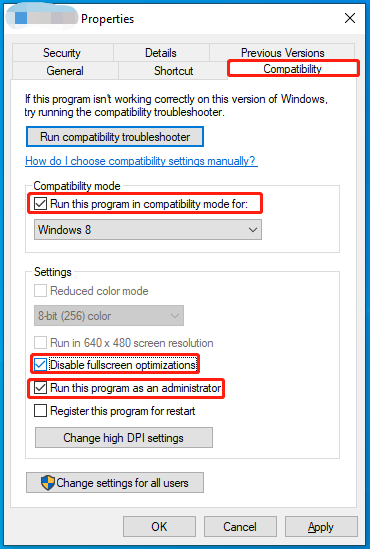
第四步.点击应用 & 确定保存更改。
修复2:关闭不必要的应用程序
后台任务可以也会消耗您的系统资源,因此可能没有足够的 CPU、磁盘或内存来运行游戏。为了节省更多的系统资源来玩游戏,您需要在游戏前禁用一些不必要的程序。为此:
步骤 1. 右键单击 开始菜单 并选择 任务管理器。
步骤 2. 右键单击不需要的程序一一选择,然后选择结束任务.
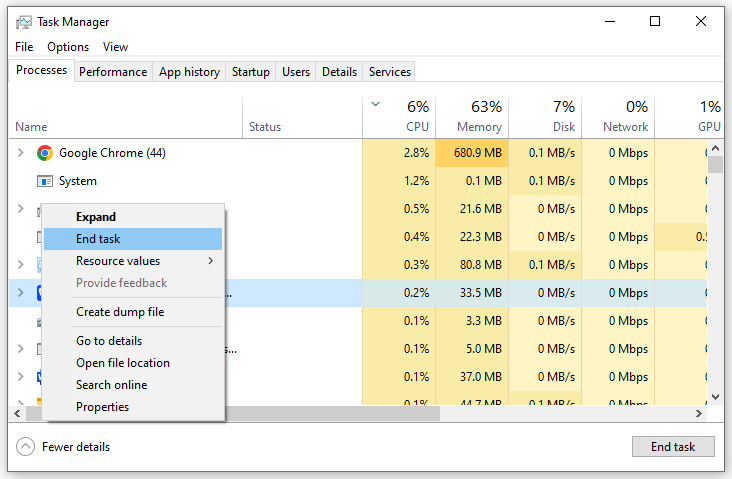
修复 3:禁用游戏内叠加层
虽然游戏内叠加层可以提升您的游戏体验,但它们会消耗更多带宽并给您的游戏带来一些兼容性问题,从而导致黑色行动 6屏幕黑屏。在这种情况下,禁用它们是一个不错的选择。按照以下说明操作:
第 1 步. 启动 Steam 客户端 > 转至 资源库 > 右键单击 Call of Duty Black Ops 6选择属性。
步骤2.在常规选项卡中,取消选中启用Steam Overlay。
修复4:更新显卡驱动程序
如果您在启动 Black Ops 6 时遇到屏幕撕裂、闪烁、黑屏的情况,则可能是您的显卡驱动程序已过时。在这种情况下,您需要及时更新。为此:
步骤 1. 在搜索栏中输入 设备管理器,然后按 Enter。
步骤 2. 展开 显示适配器并右键单击它选择更新驱动程序。
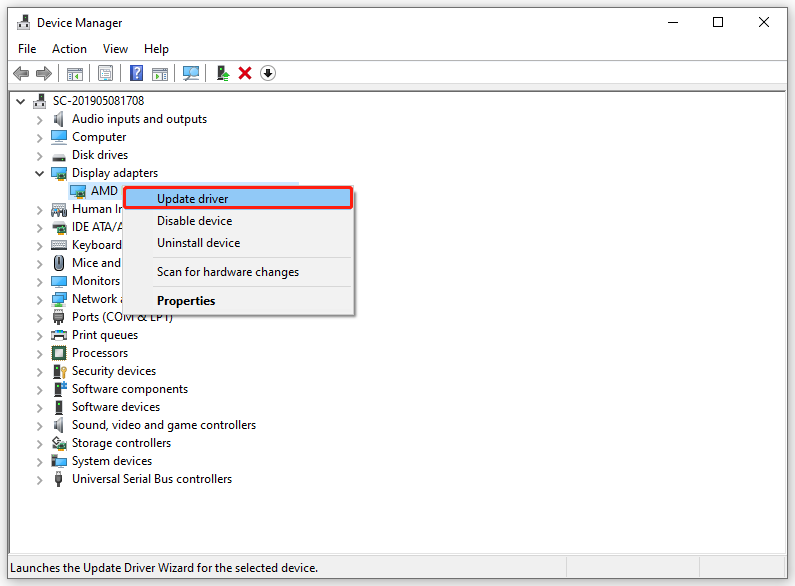
步骤 3. 选择自动搜索驱动程序,然后按照屏幕上的向导完成该过程。
修复 5:验证游戏文件的完整性
损坏的游戏文件也会触发黑色行动6黑屏。幸运的是,您可以在 Steam 客户端中扫描并修复损坏的文件。操作方法如下:
第 1 步. 启动 Steam 客户端并在 库中找到 Call of Duty Black Ops 6。
第2步. 右键单击游戏并选择属性。
第3步. 在安装的文件选项卡中,单击验证游戏文件的完整性。
修复6:执行干净启动
黑色行动6 Beta黑屏的另一个罪魁祸首可能是后台软件之间的冲突。为了排除它们的影响,您可以考虑执行干净启动。操作方法如下:
步骤 1. 按 Win R 打开 运行 框。
步骤 2键入 msconfig 并按 Enter 启动 系统配置。
步骤 3. 在 Services 选项卡中,选中隐藏所有 Microsoft 服务并点击禁用所有。
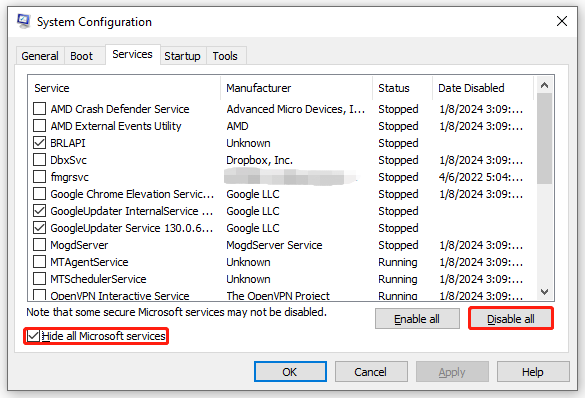
步骤4.前往启动选项卡,单击打开任务管理器。
步骤5.右键单击每个不需要的启动,然后选择禁用。
步骤 6. 返回服务选项卡,然后点击应用 & 确定。
第7步.重新启动计算机。
修复7:更新Windows 10/11
如果您长时间不更新操作系统,建议更新及时更新,因为最新的操作系统版本可能可以修复一些已知的错误并改善您的用户体验。为此:
步骤 1. 按 Win I 打开 Windows 设置。
步骤 2. 在设置菜单,向下滚动找到更新和安全并点击它。
第3步. 在更新和安全选项卡中,单击检查更新.
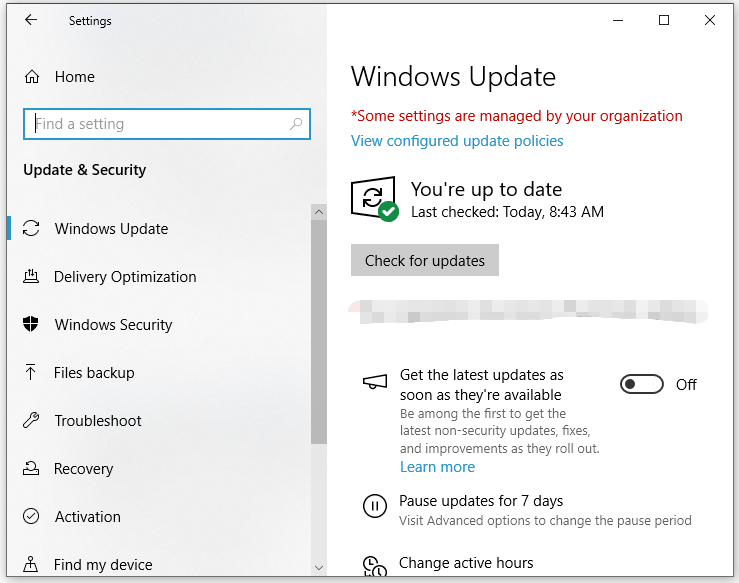
修复 8:允许游戏通过 Windows Defender 防火墙
Windows Defender 防火墙可以保护您的计算机免受恶意软件或病毒感染,但有时,它们也会错误地阻止一些安全程序和文件。因此,您可以允许《使命召唤:黑色行动 6》通过 Windows Defender 防火墙。为此:
第 1 步. 打开 控制面板。
第 2 步. 单击 系统和安全 > Windows Defender 防火墙 > 允许应用程序或功能通过 Windows Defender 防火墙。
步骤 3. 单击更改设置。向下滚动找到游戏并检查它。
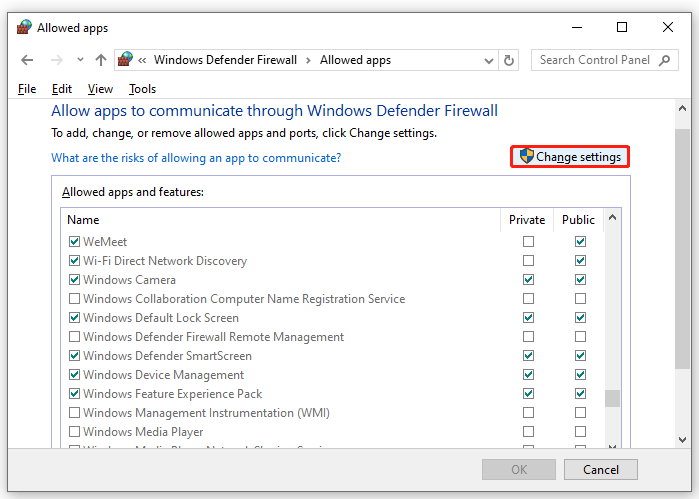
第四步.点击确定保存更改。
最后的话
这篇文章介绍了 Windows 10/11 上黑色行动 6 黑屏的 8 种解决方案。一项一项地尝试,直到您可以正常玩游戏为止。祝你今天过得愉快!
-
 外置硬盘会降低电脑速度吗?立即轻松修复!如果您的外置硬盘降低了PC的速度,您的工作效率或娱乐体验将受到极大影响。这里这个MiniTool软件教程介绍了如果你的电脑在插入外置硬盘时速度变慢该怎么办。现象:插入外置硬盘时电脑变慢“嗨每个人。我的东芝 1 TB 硬盘出现一些问题。当我插入它时,Windows 变得非常慢(就像第一次打开时文件资源...软件教程 发布于2024-12-23
外置硬盘会降低电脑速度吗?立即轻松修复!如果您的外置硬盘降低了PC的速度,您的工作效率或娱乐体验将受到极大影响。这里这个MiniTool软件教程介绍了如果你的电脑在插入外置硬盘时速度变慢该怎么办。现象:插入外置硬盘时电脑变慢“嗨每个人。我的东芝 1 TB 硬盘出现一些问题。当我插入它时,Windows 变得非常慢(就像第一次打开时文件资源...软件教程 发布于2024-12-23 -
 如何修复 PC 上的接地崩溃:这是完整指南《Grounded》是最著名的生存冒险游戏之一。虽然游戏提供了流畅的游戏体验,但 PC 玩家可能会面临接地崩溃或无法启动等问题。要解决此问题,请继续阅读并按照此 MiniTool 帖子中概述的步骤进行操作。为什么 PC 上会发生接地崩溃?在深入研究方法之前,了解这一点至关重要Grounded 无法启...软件教程 发布于2024-12-22
如何修复 PC 上的接地崩溃:这是完整指南《Grounded》是最著名的生存冒险游戏之一。虽然游戏提供了流畅的游戏体验,但 PC 玩家可能会面临接地崩溃或无法启动等问题。要解决此问题,请继续阅读并按照此 MiniTool 帖子中概述的步骤进行操作。为什么 PC 上会发生接地崩溃?在深入研究方法之前,了解这一点至关重要Grounded 无法启...软件教程 发布于2024-12-22 -
 CS2 无法加载模块引擎 2?这里有一些修复《反恐精英 2》是一款深受许多玩家喜爱的游戏。你是其中之一吗?如果是的话,有时您可能会遇到诸如CS2无法加载模块引擎2之类的错误。本MiniTool指南重点关注该错误,并为您提供有效的解决方案,以便您享受流畅的游戏体验。 CS2 无法在 Windows 上加载模块引擎 2CS2 无法加载模块引擎 2...软件教程 发布于2024-12-12
CS2 无法加载模块引擎 2?这里有一些修复《反恐精英 2》是一款深受许多玩家喜爱的游戏。你是其中之一吗?如果是的话,有时您可能会遇到诸如CS2无法加载模块引擎2之类的错误。本MiniTool指南重点关注该错误,并为您提供有效的解决方案,以便您享受流畅的游戏体验。 CS2 无法在 Windows 上加载模块引擎 2CS2 无法加载模块引擎 2...软件教程 发布于2024-12-12 -
 打印机打印半页文档:6 个简单修复Read our disclosure page to find out how can you help MSPoweruser sustain the editorial team Read more ...软件教程 发布于2024-11-25
打印机打印半页文档:6 个简单修复Read our disclosure page to find out how can you help MSPoweruser sustain the editorial team Read more ...软件教程 发布于2024-11-25 -
 HDMI 端口在 Windows 11 上不工作 - 5 个简单的解决方案请阅读我们的披露页面,了解如何帮助 MSPoweruser 维持编辑团队的发展 了解更多 .restoro-download-arro...软件教程 发布于2024-11-25
HDMI 端口在 Windows 11 上不工作 - 5 个简单的解决方案请阅读我们的披露页面,了解如何帮助 MSPoweruser 维持编辑团队的发展 了解更多 .restoro-download-arro...软件教程 发布于2024-11-25 -
 文件资源管理器在 Windows 10 上不断崩溃 - 以下是修复方法请阅读我们的披露页面,了解如何帮助 MSPoweruser 维持编辑团队的发展 了解更多 如果文件资源管理器在 Windows 10 中...软件教程 发布于2024-11-25
文件资源管理器在 Windows 10 上不断崩溃 - 以下是修复方法请阅读我们的披露页面,了解如何帮助 MSPoweruser 维持编辑团队的发展 了解更多 如果文件资源管理器在 Windows 10 中...软件教程 发布于2024-11-25 -
 Instagram 滞后?在 Android 和 iOS 设备上修复此问题的 6 种方法有时,您所需要的就是最简单的解决方案。如果 Instagram 出现延迟,只需关闭并重新打开即可。无论您使用的是 iPhone 还是 Android 设备,您都可以通过从屏幕底部向上滑动,然后将相关应用滑出屏幕顶部来关闭应用。 但是,如果 Instagram 真的出现问题,您可能需要强制停止它。...软件教程 发布于2024-11-25
Instagram 滞后?在 Android 和 iOS 设备上修复此问题的 6 种方法有时,您所需要的就是最简单的解决方案。如果 Instagram 出现延迟,只需关闭并重新打开即可。无论您使用的是 iPhone 还是 Android 设备,您都可以通过从屏幕底部向上滑动,然后将相关应用滑出屏幕顶部来关闭应用。 但是,如果 Instagram 真的出现问题,您可能需要强制停止它。...软件教程 发布于2024-11-25 -
 如何修复 Windows 11 中损坏的剪贴板历史记录剪贴板历史记录是 Windows 中的一项有用功能,因为它可以让您查看和访问过去复制的内容,例如文本和图像。不幸的是,它有时会停止工作,许多用户报告说他们的剪贴板历史记录在最近的 Windows 11 更新后无法运行。 解决方法如下。 如何通过剪贴板设置修复 Windows 11 中损坏的剪贴板历史...软件教程 发布于2024-11-22
如何修复 Windows 11 中损坏的剪贴板历史记录剪贴板历史记录是 Windows 中的一项有用功能,因为它可以让您查看和访问过去复制的内容,例如文本和图像。不幸的是,它有时会停止工作,许多用户报告说他们的剪贴板历史记录在最近的 Windows 11 更新后无法运行。 解决方法如下。 如何通过剪贴板设置修复 Windows 11 中损坏的剪贴板历史...软件教程 发布于2024-11-22 -
 5 个修复 Microsoft 已阻止 Excel for Windows 中的宏错误的问题修复 1:解除阻止文件 如果您从另一台计算机或互联网获取电子表格,Microsoft Excel 可能会阻止该电子表格的宏。如果是这种情况,您需要解锁 Excel 文件才能修复错误。 第 1 步: 找到有问题的文件并右键单击,然后选择 属性。 第2步:在常规选项卡下,勾选取消阻止选项。然后...软件教程 发布于2024-11-19
5 个修复 Microsoft 已阻止 Excel for Windows 中的宏错误的问题修复 1:解除阻止文件 如果您从另一台计算机或互联网获取电子表格,Microsoft Excel 可能会阻止该电子表格的宏。如果是这种情况,您需要解锁 Excel 文件才能修复错误。 第 1 步: 找到有问题的文件并右键单击,然后选择 属性。 第2步:在常规选项卡下,勾选取消阻止选项。然后...软件教程 发布于2024-11-19 -
 《过山车之星 2》崩溃/无法启动?这是指南如果您是游戏迷,您可能听说过《过山车之星 2》。如果您的《过山车之星 2》在玩时不断崩溃,如何解决该问题?如果您对此一无所知,那么您来对地方了。本 MiniTool 指南可帮助您有效修复 Planet Coaster 2 崩溃问题。Planet Coaster 2 崩溃/无法启动Planet Coa...软件教程 发布于2024-11-18
《过山车之星 2》崩溃/无法启动?这是指南如果您是游戏迷,您可能听说过《过山车之星 2》。如果您的《过山车之星 2》在玩时不断崩溃,如何解决该问题?如果您对此一无所知,那么您来对地方了。本 MiniTool 指南可帮助您有效修复 Planet Coaster 2 崩溃问题。Planet Coaster 2 崩溃/无法启动Planet Coa...软件教程 发布于2024-11-18 -
 如何修复 Windows 上的 OOBELANGUAGE 错误?维修指南当您尝试设置 Windows 11/10 时,在选择语言时,您可能会遇到 OOBELANGUAGE 错误“出现问题”。此问题可能会严重影响您设置 Windows 系统的方式。这篇关于 MiniTool 的文章将重点介绍如何修复 OOBELANGUAGE 错误,以帮助您摆脱它。OOBELANGUAGE...软件教程 发布于2024-11-18
如何修复 Windows 上的 OOBELANGUAGE 错误?维修指南当您尝试设置 Windows 11/10 时,在选择语言时,您可能会遇到 OOBELANGUAGE 错误“出现问题”。此问题可能会严重影响您设置 Windows 系统的方式。这篇关于 MiniTool 的文章将重点介绍如何修复 OOBELANGUAGE 错误,以帮助您摆脱它。OOBELANGUAGE...软件教程 发布于2024-11-18 -
 看不到 iPhone 消息中的照片?这是修复方法您的 iPhone 消息应用程序是否未加载您通过 iMessage 或彩信收到的图像?这是一个相当常见的问题,但很容易解决。请按照以下故障排除步骤操作,让 iPhone 上的“信息”应用程序重新显示照片。 1. 在 iPhone 上启用彩信 由于照片是一种媒体形式,因此“信息”应用程序会发送它们当...软件教程 发布于2024-11-18
看不到 iPhone 消息中的照片?这是修复方法您的 iPhone 消息应用程序是否未加载您通过 iMessage 或彩信收到的图像?这是一个相当常见的问题,但很容易解决。请按照以下故障排除步骤操作,让 iPhone 上的“信息”应用程序重新显示照片。 1. 在 iPhone 上启用彩信 由于照片是一种媒体形式,因此“信息”应用程序会发送它们当...软件教程 发布于2024-11-18 -
 我更改了这 10 个 Windows 11 设置以最大限度地延长笔记本电脑的电池寿命笔记本电脑电池会随着时间的推移而退化并失去容量,从而导致正常运行时间减少。我的华硕笔记本电脑也遇到了同样的情况,但在调整了一些更深入的 Windows 11 设置后,我见证了电池寿命的巨大改善。我将在下面分享它们。 1 调整电源模式 Windows 11 中的电源模式指示您的设备对可用资源的使用情况...软件教程 发布于2024-11-17
我更改了这 10 个 Windows 11 设置以最大限度地延长笔记本电脑的电池寿命笔记本电脑电池会随着时间的推移而退化并失去容量,从而导致正常运行时间减少。我的华硕笔记本电脑也遇到了同样的情况,但在调整了一些更深入的 Windows 11 设置后,我见证了电池寿命的巨大改善。我将在下面分享它们。 1 调整电源模式 Windows 11 中的电源模式指示您的设备对可用资源的使用情况...软件教程 发布于2024-11-17 -
 如何在 Windows 11 上睡眠后禁用密码? 4 种方法!默认情况下,Windows 要求用户从睡眠模式唤醒后使用计算机密码重新登录。一些 Windows 11 用户不想这样做。 MiniTool 的这篇文章介绍了如何在 Windows 11 上禁用睡眠后密码。在 Windows 11 上,您可以决定当计算机或显示器从睡眠状态恢复时系统是否要求您再次输入密...软件教程 发布于2024-11-17
如何在 Windows 11 上睡眠后禁用密码? 4 种方法!默认情况下,Windows 要求用户从睡眠模式唤醒后使用计算机密码重新登录。一些 Windows 11 用户不想这样做。 MiniTool 的这篇文章介绍了如何在 Windows 11 上禁用睡眠后密码。在 Windows 11 上,您可以决定当计算机或显示器从睡眠状态恢复时系统是否要求您再次输入密...软件教程 发布于2024-11-17 -
 如何修复绑定图像不受支持的错误:4 种有效方法在工作或玩游戏时,在 Windows PC 上遇到绑定图像不受支持的错误可能会非常烦人和令人沮丧。如何轻松解决这个棘手的问题?别担心,你并不孤单。在这篇 MiniTool 文章中,您可以找到四种有效的方法来解决此问题。关于 Bound Image Unsupported Error在 Windows...软件教程 发布于2024-11-17
如何修复绑定图像不受支持的错误:4 种有效方法在工作或玩游戏时,在 Windows PC 上遇到绑定图像不受支持的错误可能会非常烦人和令人沮丧。如何轻松解决这个棘手的问题?别担心,你并不孤单。在这篇 MiniTool 文章中,您可以找到四种有效的方法来解决此问题。关于 Bound Image Unsupported Error在 Windows...软件教程 发布于2024-11-17
学习中文
- 1 走路用中文怎么说?走路中文发音,走路中文学习
- 2 坐飞机用中文怎么说?坐飞机中文发音,坐飞机中文学习
- 3 坐火车用中文怎么说?坐火车中文发音,坐火车中文学习
- 4 坐车用中文怎么说?坐车中文发音,坐车中文学习
- 5 开车用中文怎么说?开车中文发音,开车中文学习
- 6 游泳用中文怎么说?游泳中文发音,游泳中文学习
- 7 骑自行车用中文怎么说?骑自行车中文发音,骑自行车中文学习
- 8 你好用中文怎么说?你好中文发音,你好中文学习
- 9 谢谢用中文怎么说?谢谢中文发音,谢谢中文学习
- 10 How to say goodbye in Chinese? 再见Chinese pronunciation, 再见Chinese learning

























